Come sbobinare un audio
Riunioni, lezioni, interviste: quante volte ti è capitato di dover trascrivere la registrazione audio di uno di questi eventi su un file di testo? Sono d’accordo, è veramente una delle attività più tediose e lunghe che esistano, ma talvolta occorre necessariamente portarle a termine per mandare avanti progetti di lavoro o studio.
Per fortuna esistono diversi strumenti che possono essere di enorme supporto nello svolgimento di questa mansione e, in alcuni casi, sono in grado di eseguire gratuitamente e automaticamente il compito, grazie anche all’ausilio dell’intelligenza artificiale. Se vuoi, posso mostrarti io come sbobinare un audio utilizzando le funzionalità dedicate presenti in alcuni software di videoscrittura, integrate nei sistemi operativi o messe a disposizione da vari servizi online.
Ho realizzato questo tutorial, infatti, appositamente per illustrarti nel dettaglio le varie soluzioni alle quali puoi fare riferimento. Ovviamente, molto dipenderà dalla qualità del file audio di origine, ma sono certo che seguendo i suggerimenti che sto per fornirti riuscirai a trascrivere velocemente e accuratamente il tuo prossimo lavoro, semplificandoti di molto la vita. Ora, però, mettiamoci sùbito all’opera. Ti auguro buona lettura e, naturalmente, buon lavoro!
Indice
- Come sbobinare un audio gratis da PC
- Come sbobinare un audio su Word
- Come sbobinare un audio velocemente online
- Come sbobinare un audio con AI
- Come sbobinare un audio WhatsApp
Come sbobinare un audio gratis da PC
Se vuoi evitare di mettere mano al portafogli e stai cercando, quindi, di capire come sbobinare un audio gratis da PC, esistono diverse soluzioni a cui puoi fare riferimento. Gli stessi servizi di dettatura di Windows e macOS possono essere utilizzati in combinazione con qualsiasi editor di testo gratuito, come spiegato qui sotto.
Come sbobinare un audio su Windows
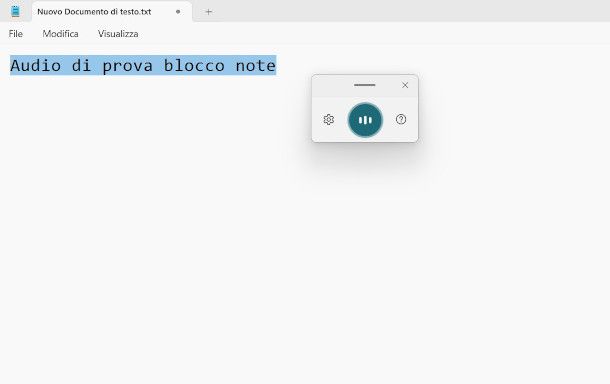
Ormai è diventato particolarmente facile capire come sbobinare un audio su Windows, grazie in particolare alle funzionalità dedicate implementate nel celebre sistema operativo di casa Microsoft, in combinazione con un qualsiasi programma di videoscrittura. Prendiamo come esempio, dunque, il software Blocco Note, già preinstallato nelle varie versioni del sistema operativo.
A programma avviato, prima di far partire la dettatura prepara la sorgente audio vicino al microfono del tuo computer, assicurandoti che il volume sia livellato in maniera che la voce risulti il più chiara possibile. Se si tratta di un file e pensi sia necessario intervenire sulla qualità dell’audio, ho preparato per te dei tutorial sui programmi per migliorare l’audio e su come migliorare la voce registrata.
Ora, premi la combinazione di tasti Win+H, in modo da far comparire in alto la barra relativa al servizio di dettatura con il simbolo di un microfono al centro. Così facendo, visualizzerai la dicitura In ascolto, a indicare che il microfono è già attivo e pronto a interpretare l’audio in entrata.
Avvia, quindi, la riproduzione dalla sorgente audio: mano a mano che essa avanzerà, il sistema elaborerà le parole trasformandole in testo. Se desideri verificare l’esito della trascrizione, premi sul simbolo del microfono, quindi attendi che il servizio completi la sbobinatura (potrebbe esserci una leggera latenza nella conversione da audio a testo). Per riprendere, pigia nuovamente sull’icona del microfono e prosegui con la riproduzione.
Se incontri difficoltà, ti invito a consultare la mia guida su come dettare al PC.
Come sbobinare un audio su Mac

Se per la trascrizione utilizzi un Mac, di seguito ti spiego come sbobinare un audio su Mac attraverso una procedura davvero molto semplice. In primo luogo, occorre aprire un qualsiasi editor preinstallato sul dispositivo, ad esempio Pages (che trovi nel Launchpad). Nella finestra che si apre, pigia quindi sulla dicitura Nuovo documento e fai doppio clic sull’opzione Vuoto per creare un nuovo documento, oppure aprine uno già esistente.
Prepara poi il supporto esterno che contiene l’audio da trascrivere (smartphone o registratore audio, ad esempio) e avvicinalo al microfono del computer, quindi premi due volte il tasto control per avviare la funzionalità di dettatura.
Nel caso in cui l’opzione dettatura risulti già attiva, ti verrà mostrato un riquadro con il simbolo di un microfono, e potrai immediatamente avviare la riproduzione dell’audio: vedrai che il sistema procederà contestualmente alla trascrizione del contenuto parola per parola, e ti basterà pigiare sulla medesima icona per interrompere la funzione.
Se la funzionalità non risulta attiva, invece, visualizzerai una finestra nella quale ti verrà richiesto di confermare la volontà di usufruire di tale servizio: premi sulla voce OK, quindi, nella schermata che segue, clicca sul pulsante Abilita dettatura e premi nuovamente due volte il tasto control.
Se incontri difficoltà, ti invito a consultare la mia guida su come dettare al Mac.
Come sbobinare un audio su Word
Word è indubbiamente uno dei programmi di videoscrittura più noti e utilizzati, e si presta perfettamente per le attività di trascrizione. Di seguito, dunque, andremo a scoprire come sbobinare un audio su Word tramite il software in questione.
Da PC
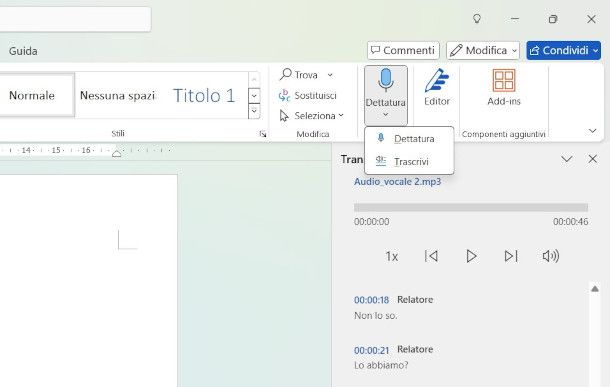
Per sfruttare la funzione di trascrizione nativa presente nella versione del software di videoscrittura installato nel tuo computer e facente parte della suite Microsoft 365 (con costi a partire da 7 euro/mese), dopo aver avviato il programma premi sull’opzione Documento vuoto che trovi in alto a sinistra, o apri un documento esistente sul quale desideri lavorare.
Recati poi sulla scheda Home e individua nella barra multifunzione sottostante il riquadro Dettatura.
Ora, se utilizzi Windows, fai clic sul simbolo della freccia ivi presente e seleziona l’opzione Trascrivi, quindi scegli la lingua e premi il bottone Carica audio nel pannello che si apre sulla destra per selezionare, tramite l’apposita finestra di navigazione, il file audio in formato .wav, mp4, m4a o .acc che desideri riportare in testo.
Attendi poi il caricamento del file su OneDrive e l’elaborazione del contenuto, che ti verrà proposto in formato testuale nell’area sottostante. Se ti soddisfa, puoi aggiungerlo al documento premendo l’apposito pulsante collocato in basso.
Se hai un Mac, devo informarti che purtroppo nella relativa versione di Word tale funzione non è presente. In tal caso puoi utilizzare quella di dettatura, accostando quindi la sorgente audio al microfono e premendo sulla relativa icona per avviare e interrompere l’acquisizione.
Online
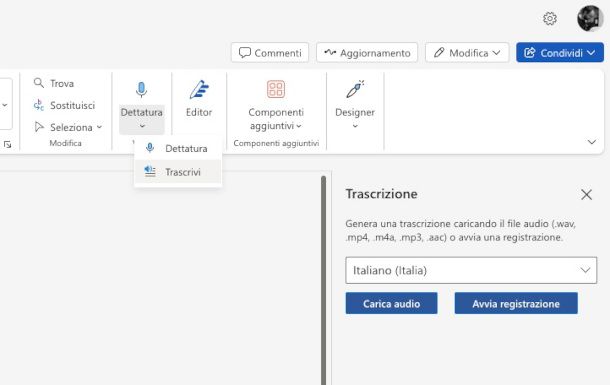
Anche la versione di Word Online, accessibile dal Web, integra la funzione di trascrizione, la quale funziona esattamente come descritto nel capitolo precedente. Questa, però, è disponibile solo per gli utenti che hanno un piano Microsoft 365 attivo.
In alternativa, se disponi di un account Microsoft gratuito puoi avvalerti della funzione Dettatura, presente sempre nel menu Home, previa concessione dei necessari permessi per l’accesso al microfono: una volta premuta la relativa icona, dunque, devi dapprima cliccare sulla voce Consenti nell’apposita notifica per poter avviare l’acquisizione dell’audio.
Da app
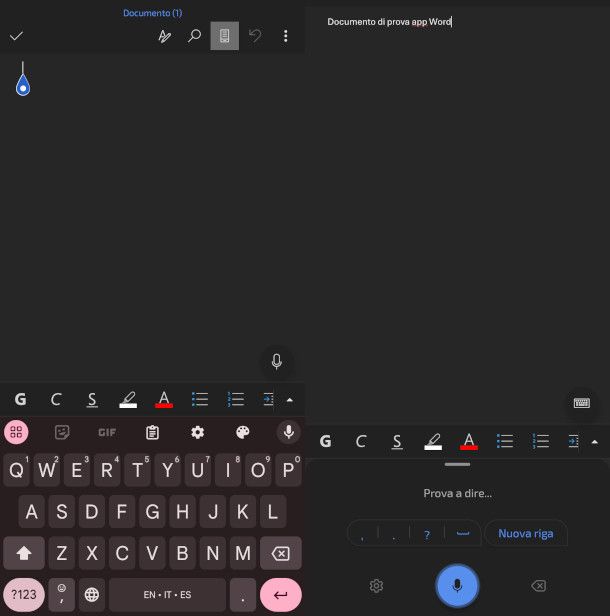
Se desideri sbobinare un audio da smartphone o tablet su Word, anche in questo caso la procedura è estremamente semplice da attuare. L’editor di testo Microsoft per dispositivi mobili, infatti, è disponibile sia per Android (verifica anche su store alternativi se non hai le funzionalità Google sul tuo device, sia per iOS/iPadOS ed è gratis per tutti i device con display di 10.1″ o meno (altrimenti richiede un abbonamento Microsoft 365).
Dopo aver avviato l’app, pigia sul simbolo [+] posto in alto a destra, quindi premi l’opzione Documento vuoto (o apri un documento già esistente, se preferisci).
All’apertura della schermata di composizione del testo, fai tap sul foglio e, contestualmente, in basso a destra comparirà anche il simbolo di un microfono: ti basterà dunque premerlo per avviare il servizio di dettatura, ma al primo utilizzo ti verrà richiesto di consentire l’accesso al microfono.
Nel pannello in basso la funzionalità di tastiera verrà sostituita da quella di dettatura, e visualizzerai l’icona di un microfono all’interno di un cerchio blu: a partire da questo momento ti sarà possibile avviare la riproduzione audio da una sorgente esterna, accostandola al microfono dello smartphone. Al termine, dovrai premere nuovamente sul simbolo del microfono per arrestare la trascrizione, e attendere che il programma completi la stesura del testo.
Come sbobinare un audio velocemente online
Vorresti evitare di installare programmi sul tuo computer, ricorrendo ad esempio a delle risorse presenti sul Web adatte allo scopo? Nessun problema, ti spiego sùbito come sbobinare un audio velocemente online tramite appositi strumenti accessibili gratuitamente da Internet.
Documenti Google
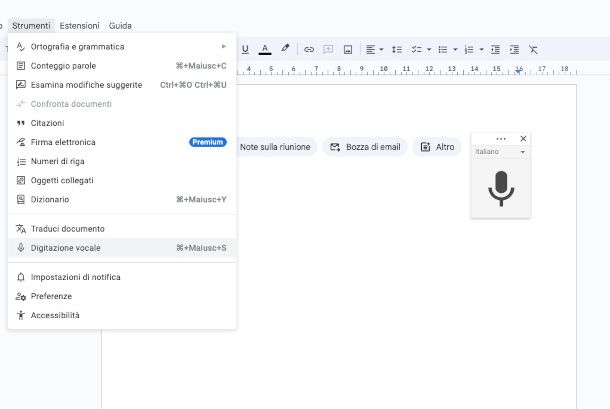
Per cominciare, ti consiglio vivamente di provare a sbobinare un audio online tramite l’apposita funzione integrata in Google Documenti, app facente parte della suite Google Workspace. Per accedere, quindi, apri Chrome o un altro browser compatibile basato sullo stesso motore e accedi alla pagina principale di Documenti Google con il tuo account.
Una volta autenticato, premi sull’icona del foglio bianco con il simbolo [+] colorato al suo interno che trovi in alto a sinistra per accedere alla schermata di composizione del testo, oppure seleziona un documento esistente da modificare.
Ora, fai clic sul menu Strumenti posto in alto e seleziona la voce Digitazione vocale da quest’ultimo: vedrai comparire sùbito il simbolo di un microfono a lato del documento. Avvicina, dunque, la sorgente sonora al microfono vero e proprio del computer, accertandoti che la qualità dell’audio sia tale da rendere la voce comprensibile e impostando eventualmente il volume del dispositivo in maniera congrua.
Premi, infine, sul simbolo del microfono di cui sopra, che diventerà rosso: in questa fase potrebbe esserti richiesto il consenso per l’accesso al microfono del tuo computer, che occorre fornire per poter procedere.
Avvia poi la riproduzione dal dispositivo sorgente e assisti comodamente alla trascrizione dell’audio. Potrai bloccare la sbobinatura in qualsiasi momento per verificare la bontà del risultato pigiando nuovamente sul simbolo del microfono.
Il risultato finale verrà salvato automaticamente su Google Drive, ma potrai anche esportarlo offline, tramite il menu File > Scarica. Maggiori informazioni qui.
Altre soluzioni per sbobinare un audio in testo online
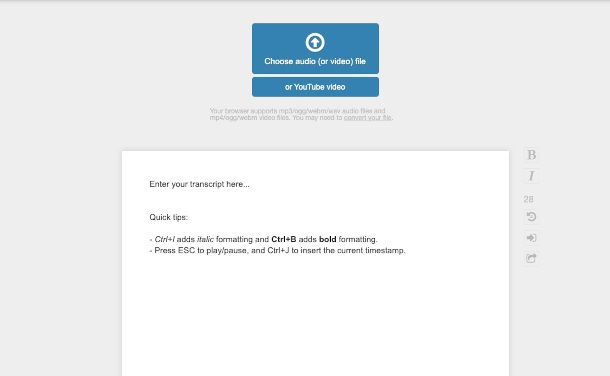
Per fornirti un panorama quanto più completo possibile delle opzioni a tua disposizione, ti riporto un elenco con altre soluzioni per sbobinare un audio in testo online che puoi utilizzare.
- oTranscribe — si tratta di strumento open-source per trascrivere manualmente file audio o video, caratterizzato da un’interfaccia semplice con audio/video integrato e un’area dedicata alla trascrizione del testo. Offre numerose scorciatoie da tastiera per controllare la riproduzione (es. pausa, riavvolgimento), e permette anche di impostare dei link a YouTube.
- Transcribe — questo servizio esegue la trascrizione automatica gratuitamente su contenuti fino a 30 minuti. Superata questa soglia occorre acquistare del tempo supplementare, con costi a partire da 4,99$ per un’ora di trascrizione.
- Amberscript — è un servizio di sbobinatura online a pagamento che permette di caricare un file audio o video, il quale verrà poi analizzato da un apposito software di riconoscimento vocale. La trascrizione, successivamente, è ulteriormente migliorabile tramite la funzionalità integrata di editor online. Può essere provato gratuitamente per 10 minuti di sbobinatura.
Come sbobinare un audio con AI
L’intelligenza artificiale può risultare estremamente utile per trascrivere registrazioni audio o video, soprattutto quando si tratta di lunghi file o di conversazioni complesse, magari con più interlocutori. Di seguito, dunque, ti mostro come sbobinare con AI utilizzando alcuni strumenti disponibili in Rete.
Come sbobinare un audio con ChatGPT
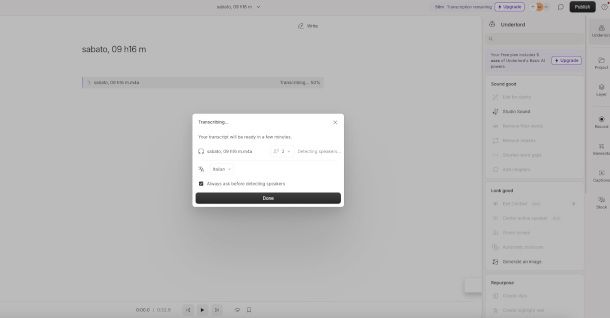
Se stai cercando di capire come sbobinare un audio con ChatGPT, in quanto hai sentito parlare molto dell’ormai popolare modello linguistico avanzato sviluppato da OpenAI, oppure stai iniziando a usarlo per trarne vantaggio nella vita quotidiana, nel lavoro o nello studio, devo purtroppo informarti che il servizio in questione non prevede questo tipo di funzionalità.
Tuttavia, per l’occorrenza puoi provare a utilizzare il modello speech-to-text di OpenAI, ovvero Whisper: sul sito di Descript, nota piattaforma di editing audio e video che offre una serie di strumenti avanzati pensati per creator di contenuti multimediali e altri professionisti del settore, questo è fruibile liberamente per un’ora di trascrizioni al mese.
Per avvalertene, dunque, non devi fare altro che collegarti alla sua home page, premere il pulsante Get started for free ivi presente, ed eseguire la registrazione di un account gratuito associando quello di Google o tramite indirizzo email.
Non appena visualizzi la dashboard, fai clic sulla voce New Project situata in alto a destra, quindi seleziona l’opzione Audio projects e, al passaggio successivo, trascina il file di tuo interesse nel riquadro Upload file al centro della nuova pagina apertasi.
Successivamente, seleziona la lingua della traccia vocale e indica il numero di relatori presenti tramite gli appositi menu a tendina, dopodiché premi il pulsante Done. A seconda della durata del file da te importato, potrebbero volerci alcuni secondi o diversi minuti per portare a termine l’operazione.
Quando visualizzi il risultato dell’elaborazione, oltre a copiare e incollare il testo, puoi anche utilizzare gli strumenti posti sulla destra per migliorare l’editing o eseguire altre tipologie di operazioni legate al contenuto ottenuto, con alcune limitazioni previste dal piano free. Per maggiori esigenze, è possibile sottoscrivere uno dei piani a pagamento proposti dal servizio, con costi a partire da 12$ per persona al mese.
Altre soluzioni per sbobinare un audio con AI
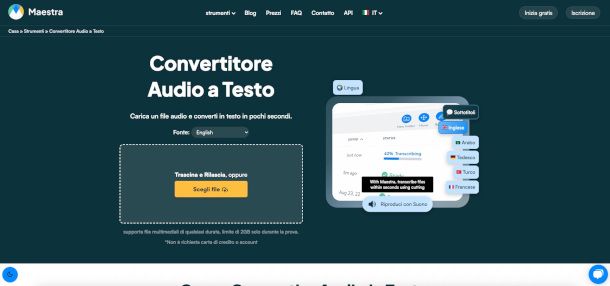
Di seguito ti riporto altre soluzioni per sbobinare un audio con AI che puoi utilizzare per velocizzare e automatizzare la trascrizione delle tue registrazioni.
- Maestra — si tratta di un altro servizio molto intuitivo che consente di sbobinare un file audio con intelligenza artificiale. Basta selezionare la lingua della fonte e trascinare il file nel riquadro centrale. La versione di prova consente di caricare fino a 2GB di contenuti, dopodiché occorre acquistare dei pacchetti di crediti in funzione della durata del file. Per un’ora di trascrizione, indicativamente, servono 60 crediti, con una spesa di circa 10$.
- Hugging Face — sul sito di questa popolare piattaforma collaborativa per lo sviluppo dell’intelligenza artificiale puoi trovare una versione di Whisper basata su librerie transformer, fruibile liberamente previa registrazione di un account. Permette di caricare un file dal computer o di effettuare una registrazione dal browser in tempo reale.
- Google Speech-to-Text — Google offre 60 minuti di tempo gratuiti al mese per sbobinare i file audio tramite questo efficace strumento alimentato dall’IA. I prezzi del servizio si basano sulla versione dell’API prescelta e altre variabili, con costi a partire da 0,016 euro al minuto.
- MyEdit — questa Web app permette di caricare gratuitamente file della durata massima di 60 minuti e dimensione non superiore a 600 MB. Esegue la trascrizione in maniera molto precisa utilizzando modelli AI avanzati, supporta diversi formati audio e le lingue più diffuse, fra le quali c’è anche l’italiano.
Come sbobinare un audio WhatsApp
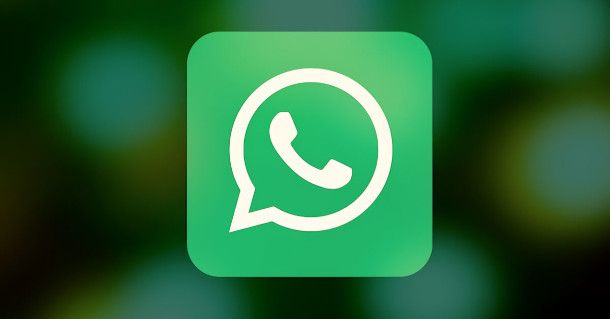
Se ti stai chiedendo come sbobinare un audio WhatsApp, sarai lieto di sapere che ho realizzato una guida dedicata nella quale ti spiego per filo e per segno sia come avvalerti delle funzioni integrate nella celebre app di messaggistica, sia come utilizzare risorse di terze parti idonee allo scopo. Ti rimando pertanto direttamente alla sua lettura per approfondire l’argomento.

Autore
Salvatore Aranzulla
Salvatore Aranzulla è il blogger e divulgatore informatico più letto in Italia. Noto per aver scoperto delle vulnerabilità nei siti di Google e Microsoft. Collabora con riviste di informatica e ha curato la rubrica tecnologica del quotidiano Il Messaggero. È il fondatore di Aranzulla.it, uno dei trenta siti più visitati d'Italia, nel quale risponde con semplicità a migliaia di dubbi di tipo informatico. Ha pubblicato per Mondadori e Mondadori Informatica.






